آدرس IP پیشفرض شبکه محلی برای برخی از روترهای پهن باند خانگی از جمله اکثر مدلهای Belkin و برخی از مدلهای ساخته شده توسط Edimax، Siemens و SMC 192.168.2.1 است. این آدرس IP در هنگام فروش برای اولین بار در مارک ها و مدل های خاصی تنظیم می شود، اما هر روتر یا رایانه ای در یک شبکه محلی را می توان برای استفاده از آن پیکربندی کرد.
آیا به جای آن به دنبال 192.168.1.2 هستید؟
استفاده از 192.168.2.1 برای اتصال به روتر
همه روترها از یک آدرس IP برای اتصال به کنسول اداری روتر و پیکربندی تنظیمات آن استفاده می کنند. ممکن است هرگز نیازی به دسترسی به این تنظیمات نداشته باشید، زیرا اکثر روترهای خانگی یک رابط جادوگر مانند ارائه می دهند که شما را در تنظیمات راهنمایی می کند.با این حال، اگر در نصب روتر مشکل دارید یا میخواهید تنظیمات پیشرفتهای را انجام دهید، ممکن است نیاز به دسترسی به کنسول روتر داشته باشید.

اگر روتر از 192.168.2.1 استفاده می کند، با وارد کردن این آدرس IP در نوار آدرس یک مرورگر وب، از طریق شبکه محلی وارد کنسول روتر شوید:
https://192.168.2.1/
پس از اتصال، روتر خانگی از کاربر می خواهد نام کاربری و رمز عبور سرپرست را بنویسد. این ترکیب نام کاربری و رمز عبور در کارخانه تنظیم شده است، در هنگام ورود اولیه استفاده میشود و باید پس از راهاندازی روتر به چیزی امنتر تغییر یابد.
ما لیست هایی از رایج ترین ترکیبات نام کاربری و رمز عبور را برای روترهای Belkin، Cisco، D-Link، Linksys و NETGEAR تنظیم کرده ایم.
برخی از ارائه دهندگان اینترنت خانگی که روترها و سایر تجهیزات شبکه را به خانواده ها عرضه می کنند، ویژگی را ارائه می دهند که به سرپرستان اجازه می دهد به جای آدرس IP، یک نام دوستانه را در مرورگر وب تایپ کنند. به عنوان مثال، بلکین ارائه می دهد:
https://روتر

عیبیابی مشکلات ورود به روتر
اگر مرورگر با خطای مشابه "این صفحه وب در دسترس نیست" پاسخ دهد، روتر یا آفلاین است - از شبکه قطع شده است - یا به دلیل مشکل فنی قادر به پاسخگویی نیست. در اینجا اقداماتی وجود دارد که می توانید برای برقراری مجدد اتصال به روتر انجام دهید.
همچنین این امکان وجود دارد که در شبکه اشتباهی هستید، که می تواند در Wi-Fi نسبتاً رایج باشد. ممکن است آدرس IP را اشتباه تایپ کرده باشید، یا ممکن است مشکل مشابهی رخ داده باشد. حتماً دوباره بررسی کنید که به آدرس IP درستی میروید.
کابل را بررسی کنید
مطمئن شوید که کابل اترنت که روتر را به مودم وصل می کند شکل خوبی دارد و محکم قرار گرفته است. برای روترهای غیر بی سیم، کابلی را که دستگاه را به روتر متصل می کند، بررسی کنید.
روتر را بررسی کنید
چراغ های LED روی روتر را بررسی کنید تا مطمئن شوید که چراغ های نشانگر مناسب روشن هستند. به عنوان مثال، اکثر روترها وضعیت اتصال را با استفاده از یک LED اینترنت، LED بی سیم و یک LED شماره گذاری شده نشان می دهند که مشخص می کند رایانه به کدام پورت متصل است. برای اطمینان از معتبر بودن همه اتصالات، اینها را با راهنمای کاربر سازنده مقایسه کنید.
روتر را دوباره وصل کنید
در اینجا نحوه بازنشانی اتصالات آمده است:
- روتر را خاموش کنید. ممکن است یک کلید برق در پشت وجود داشته باشد، یا می توانید آن را از دیوار جدا کنید.
- 15-30 ثانیه صبر کنید، سپس روتر را دوباره روشن کنید.
- برای اتصال دوباره تلاش کنید. اگر باز هم نمی توانید، به مرحله 4 ادامه دهید.
- کامپیوتر خود را راه اندازی مجدد کنید.
- دوباره برای اتصال مجدد تلاش کنید.
اگر همچنان با روتر مشکل دارید و نمی توانید به کنسول اداری آن وصل شوید، با سازنده روتر تماس بگیرید.
محدودیت در استفاده از این آدرس
آدرس 192.168.2.1 یک آدرس شبکه IPv4 خصوصی است، به این معنی که نمی توان از آن برای اتصال به روتر از خارج از شبکه خانگی استفاده کرد. به جای آن باید از آدرس IP عمومی روتر استفاده شود.
برای جلوگیری از تداخل آدرس IP، فقط یک دستگاه در هر زمان در شبکه محلی می تواند از 192.168.2.1 استفاده کند. برای مثال، شبکه های خانگی با دو روتر که به طور همزمان کار می کنند، باید با آدرس های مختلف راه اندازی شوند.
برای تأیید اینکه یک روتر محلی از کدام آدرس استفاده می کند، درگاه پیش فرض را در هر دستگاهی که در حال حاضر به آن متصل است، جستجو کنید. در رایانه شخصی ویندوز، با استفاده از دستور ipconfig به آدرس IP روتر (به نام دروازه پیش فرض) دسترسی پیدا کنید.
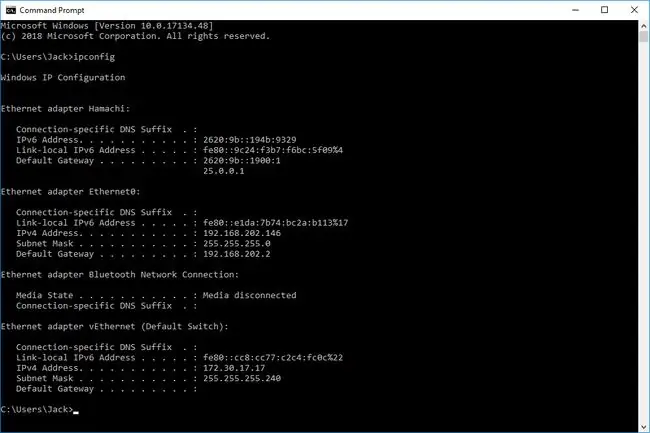
برای استفاده از ipconfig، Command Prompt را باز کنید و ipconfig را وارد کنیداین لیستی از آداپتورهای شبکه رایانه را نشان می دهد. به عنوان مثال، در یک لپتاپ، احتمالاً دو مورد را در اینجا میبینید - شاید «اترنت» و «وایفای» - اگر بیشتر نباشد. آدرس IP روتر (با فرض اینکه کامپیوتر به شبکه محلی متصل است) "دروازه پیش فرض" در قسمت Local Area Connection است.
تغییر این آدرس
می توانید آدرس روتر را تغییر دهید، تا زمانی که در محدوده مجاز برای آدرس های IP خصوصی باشد. حتی اگر 192.168.2.1 یک آدرس پیش فرض رایج است، تغییر آن به طور قابل توجهی امنیت شبکه خانگی را بهبود نمی بخشد.
روترهایی که از تنظیمات آدرس IP غیر پیشفرض استفاده میکنند را میتوان برای استفاده از پیشفرضهای اصلی از طریق فرآیند بازنشانی سخت بازیابی کرد.






